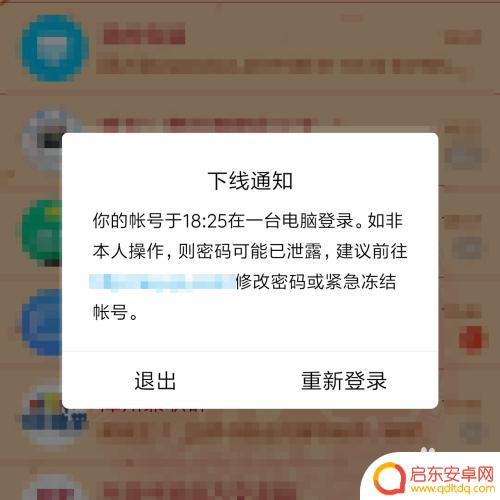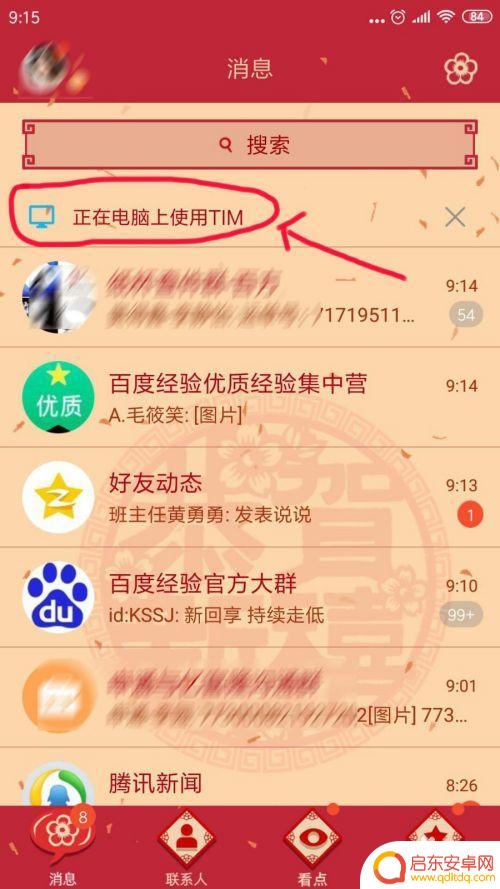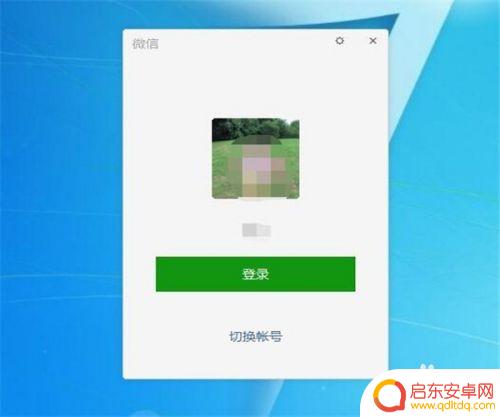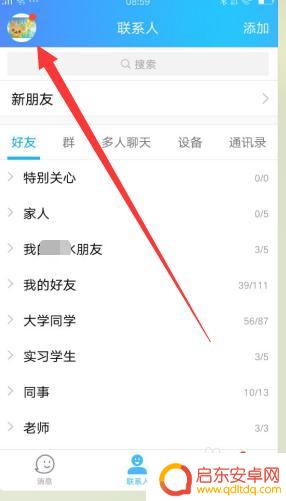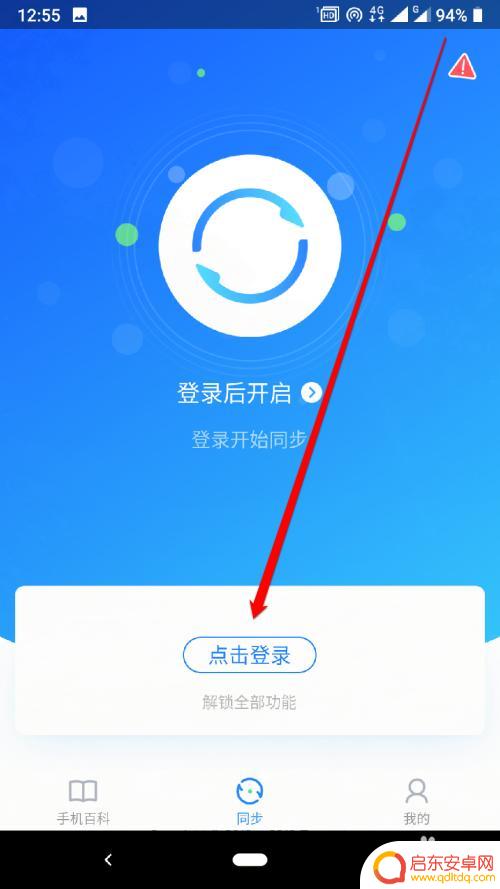qq如何设置电脑消息同步手机 怎么让电脑QQ和手机QQ消息同步显示
现随着科技的飞速发展,手机已经成为人们生活中不可或缺的一部分,在日常生活中,我们经常使用手机QQ与朋友、家人保持联系。有时候我们也会因为长时间使用电脑而错过了一些重要的手机QQ消息。为了解决这个问题,让电脑QQ和手机QQ消息能够同步显示,我们需要进行一些设置和操作。接下来本文将为大家介绍如何设置电脑消息同步手机的方法,让我们不再错过任何重要的信息。
怎么让电脑QQ和手机QQ消息同步显示
方法如下:
1.手机打开QQ,进入页面,点击左上方的QQ头像。
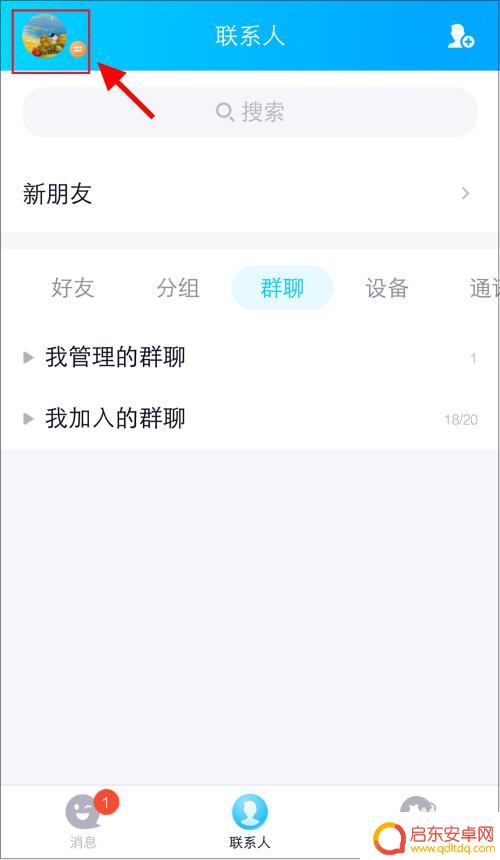
2.在QQ头像页面,点击左下方的【设置】。
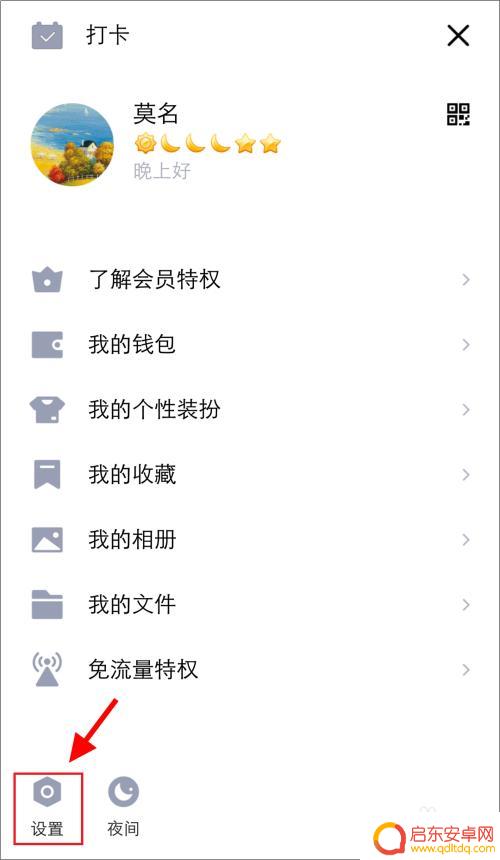
3.在设置页面,点击【通用】。
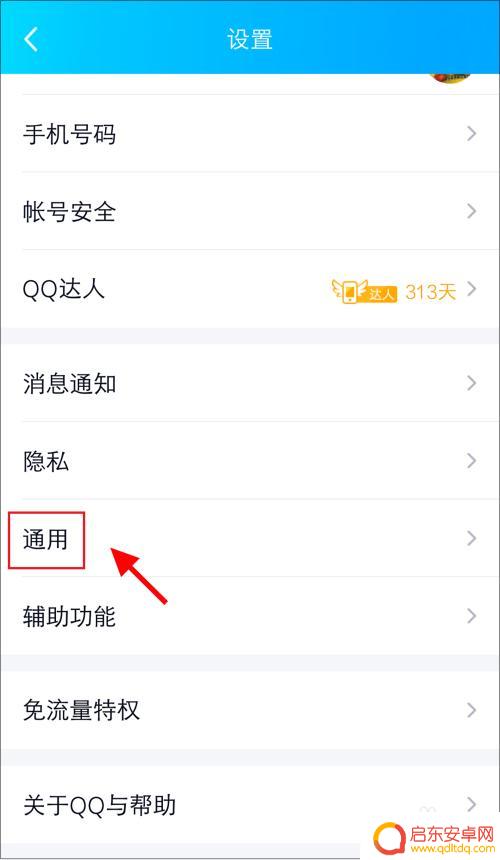
4.在通用页面,点击【聊天】,就可以设置聊天消息。
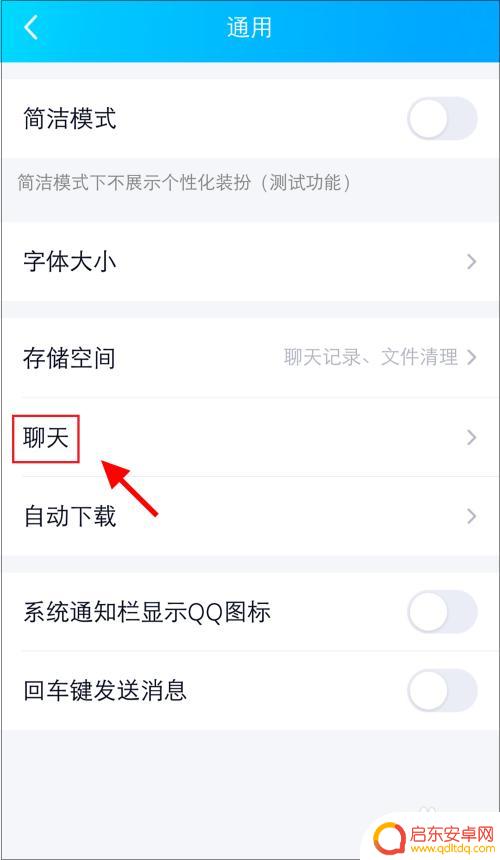
5.在聊天页面,点击打开【同步最近聊天至本机】。
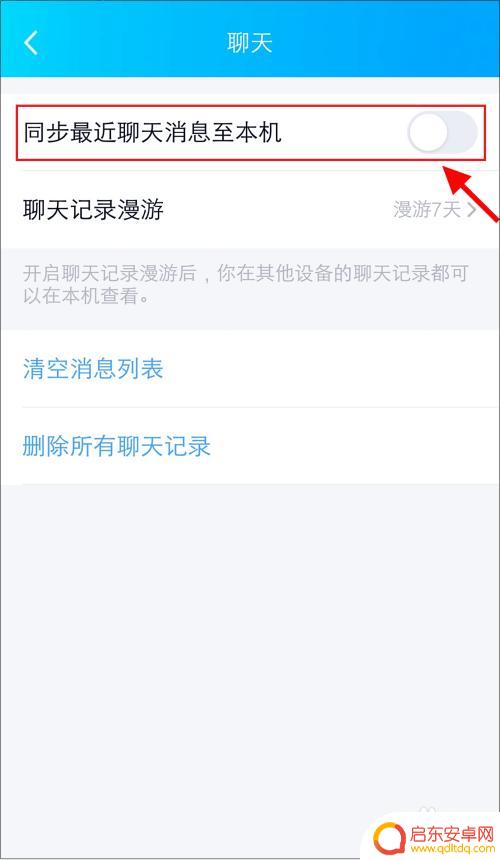
6.设置成功后,如图所示。这样手机QQ消息就可以同步显示电脑QQ消息。
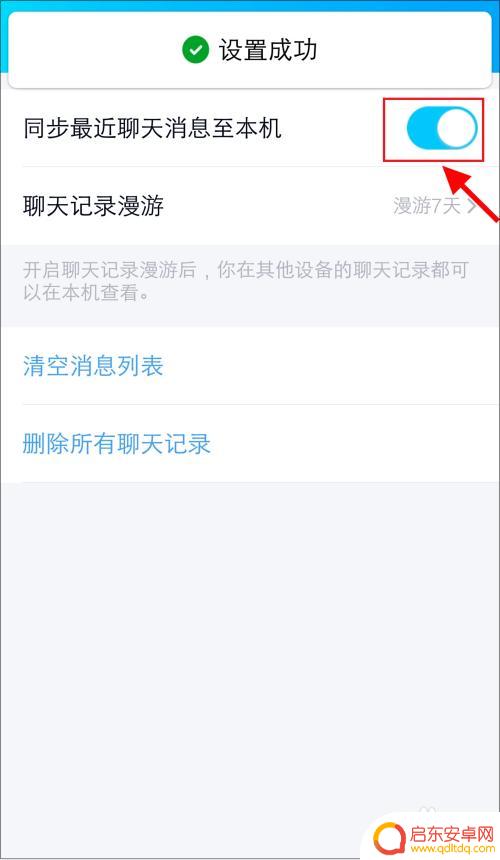
7.电脑打开【QQ】,登录账号后。点击左下方三条横线,出现选项,点击【设置】。
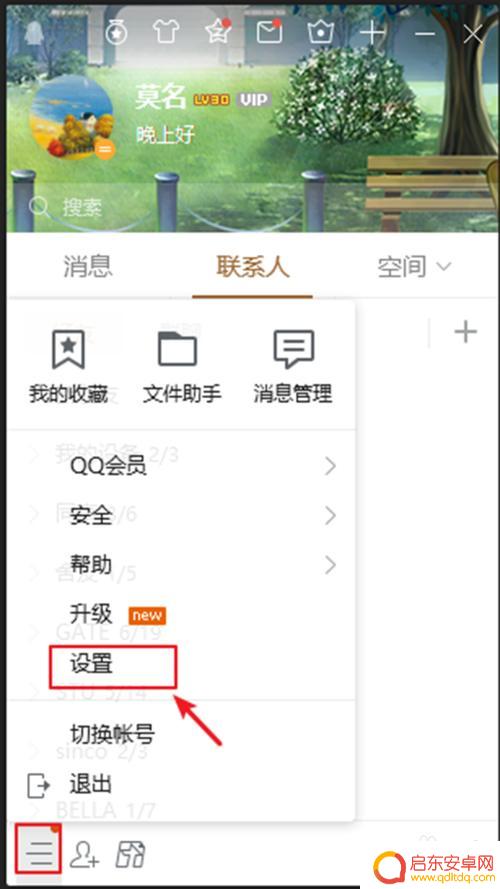
8.在设置页面,点击【安全设置】。再点击【消息记录】,勾选【登录QQ时同步最近聊天记录】,这样电脑QQ消息就可以同步显示手机QQ消息。
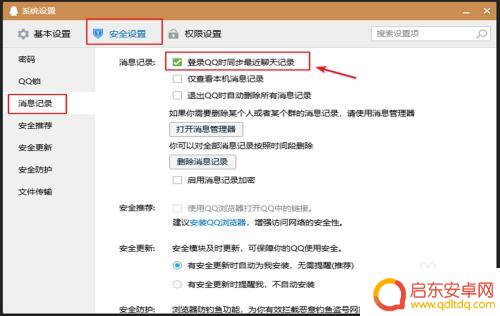
以上就是关于qq如何设置电脑消息同步手机的全部内容,如果有遇到相同情况的用户,可以按照以上方法来解决。
相关教程
-
qq手机电脑怎么同步登陆 QQ手机和电脑同步登陆步骤
在现代社会中手机和电脑已经成为我们日常生活不可或缺的工具,而QQ作为一个广受欢迎的社交应用,更是我们在生活中经常使用的软件之一。想要在手机和电脑上同时登陆QQ账号并同步信息,是...
-
手机qq怎么让电脑端离线 怎样让手机QQ在电脑端下线
随着社交软件的普及和发展,手机QQ已经成为许多人日常生活中不可或缺的通讯工具之一,有时候我们可能需要在电脑端进行工作或学习,但手机QQ的消息不断弹出却...
-
如何把手机信息同步 如何让微信电脑版和手机消息同步保存聊天记录
如何让手机信息同步,是许多用户常常遇到的问题,特别是在使用微信电脑版时,如何确保手机和电脑之间的消息同步和保存也是一个重要的需求。在日常生活中,我们经常需要在不同设备之间同步信...
-
手机qq怎么同步到电脑 怎样使电脑QQ和手机QQ同步聊天记录
随着科技的不断发展,手机已经成为人们生活中不可或缺的一部分,而作为手机中最受欢迎的通讯工具之一,QQ成为了无数人日常沟通的必备应用。有时候我们可能需要将...
-
电脑和手机怎么同时上qq QQ电脑和手机同时登录设置方法
在现今快节奏的社会中,电脑和手机已成为人们生活中不可或缺的工具,而对于许多人来说,QQ作为一款备受喜爱的社交工具,更是必不可少的存在。让电脑和手机同时登录QQ却是一项让人头疼的...
-
qq同步助手照片怎么同步 QQ同步助手怎么同步照片到电脑
在现代社会中人们的生活离不开手机,拍照成为日常的必备功能,手机存储空间有限,怎样将手机中的照片同步到电脑成为了一大难题。QQ同步助手作为一款功能强大的工具软件,能够帮助用户将手...
-
手机access怎么使用 手机怎么使用access
随着科技的不断发展,手机已经成为我们日常生活中必不可少的一部分,而手机access作为一种便捷的工具,更是受到了越来越多人的青睐。手机access怎么使用呢?如何让我们的手机更...
-
手机如何接上蓝牙耳机 蓝牙耳机与手机配对步骤
随着技术的不断升级,蓝牙耳机已经成为了我们生活中不可或缺的配件之一,对于初次使用蓝牙耳机的人来说,如何将蓝牙耳机与手机配对成了一个让人头疼的问题。事实上只要按照简单的步骤进行操...
-
华为手机小灯泡怎么关闭 华为手机桌面滑动时的灯泡怎么关掉
华为手机的小灯泡功能是一项非常实用的功能,它可以在我们使用手机时提供方便,在一些场景下,比如我们在晚上使用手机时,小灯泡可能会对我们的视觉造成一定的干扰。如何关闭华为手机的小灯...
-
苹果手机微信按住怎么设置 苹果手机微信语音话没说完就发出怎么办
在使用苹果手机微信时,有时候我们可能会遇到一些问题,比如在语音聊天时话没说完就不小心发出去了,这时候该怎么办呢?苹果手机微信提供了很方便的设置功能,可以帮助我们解决这个问题,下...